我们大家都知道PPT中插入图片本身就可以添加立体三维效果,只要点击【格式】——图片效果——三维旋转——选择适合的效果即可。那么今天小编想跟大家分享的是如何在PPT中让你的图片独树一帜!
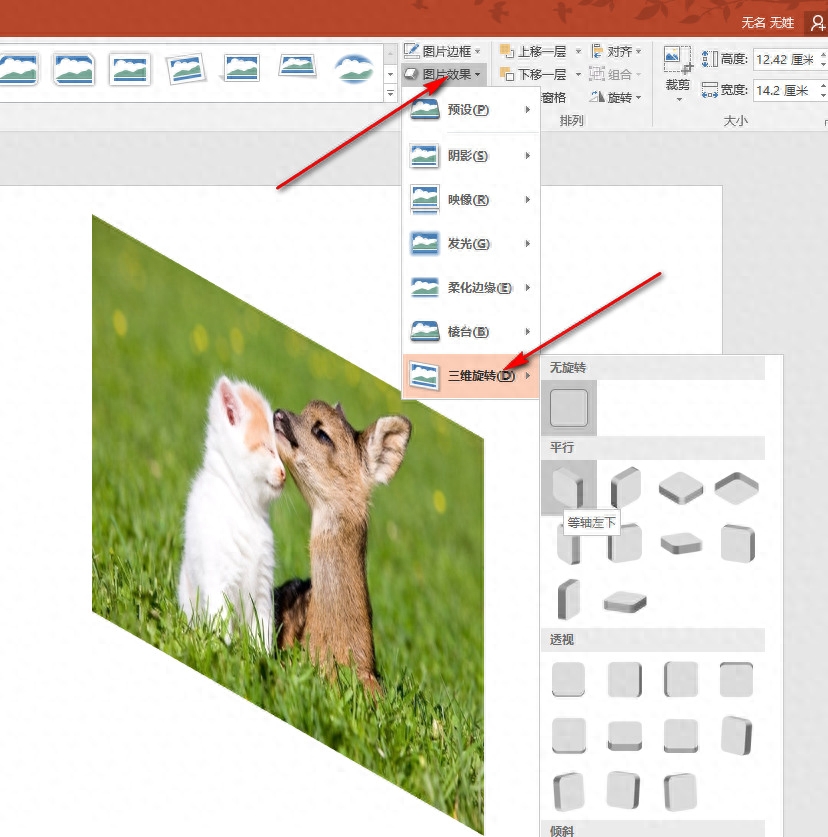
具体做法:
首先在PPT中插入一张图片后,调整合适的大小,复制一份到旁边,选择一张后点击插入——形状——选择梯形
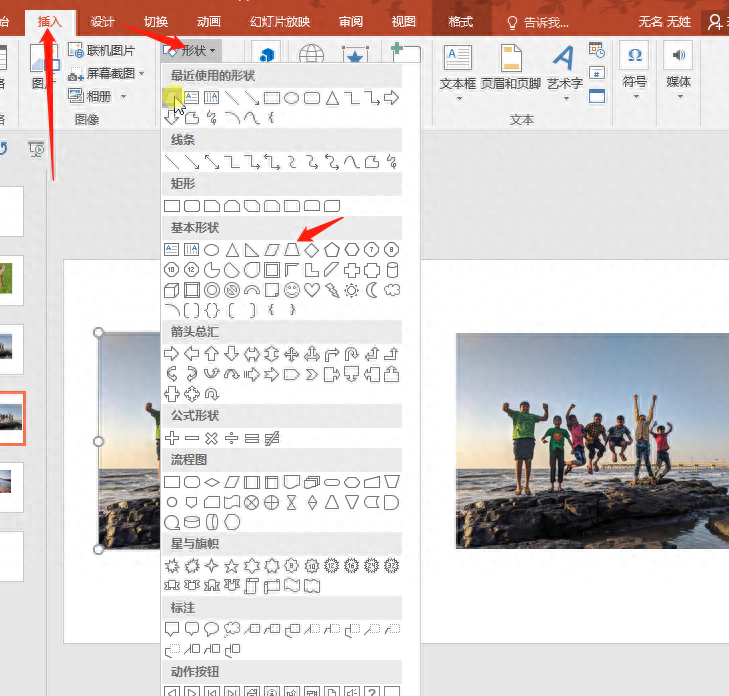
2、选择图片和形状——点击绘图工具下的合并形状——相交
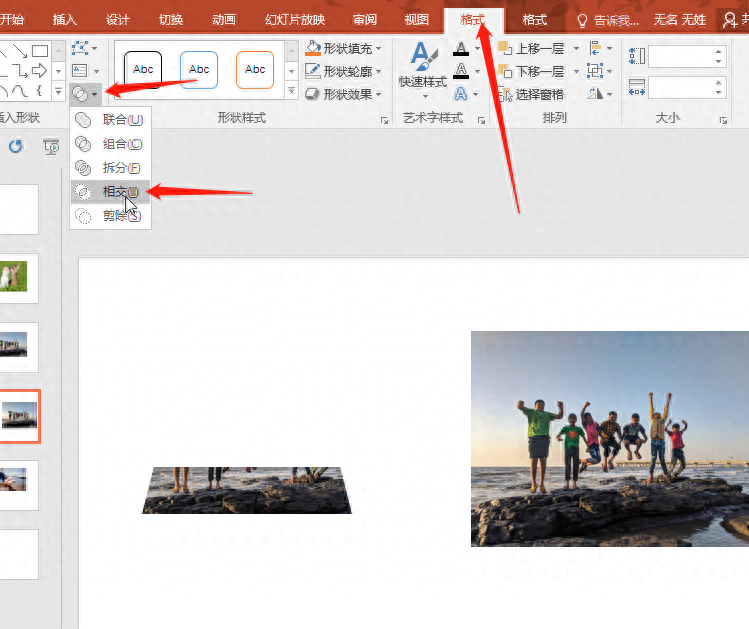
3、选择图片——右键设置格式——设置阴影下选择透明度大小——添加白色边框——根据实际情况调整线条粗细类型
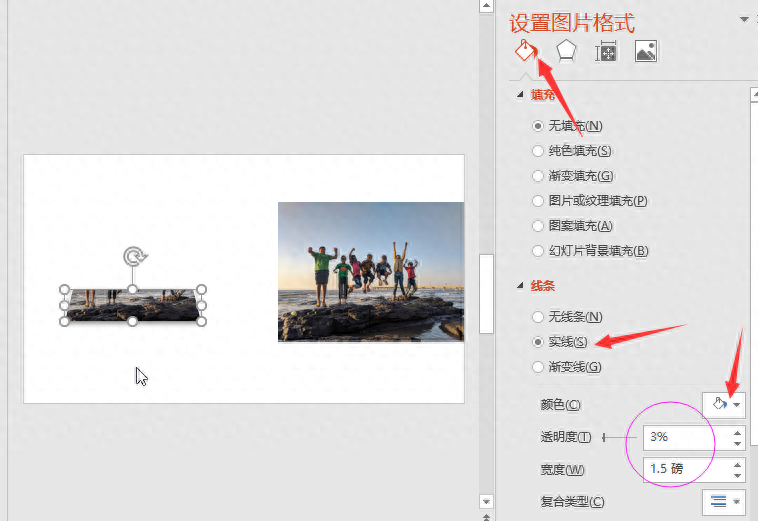
4、选择另外一张图片——点击格式——背景删除——将人物图片保留即可。不会PS也没关系,PPT中照样可以来抠图
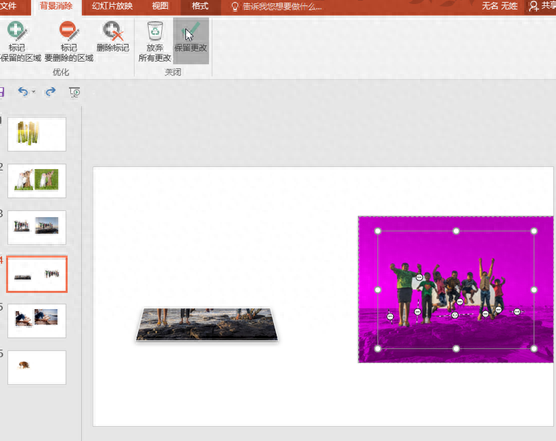
5、将两个图片叠加在一起,选中图片——点击格式——组合即可
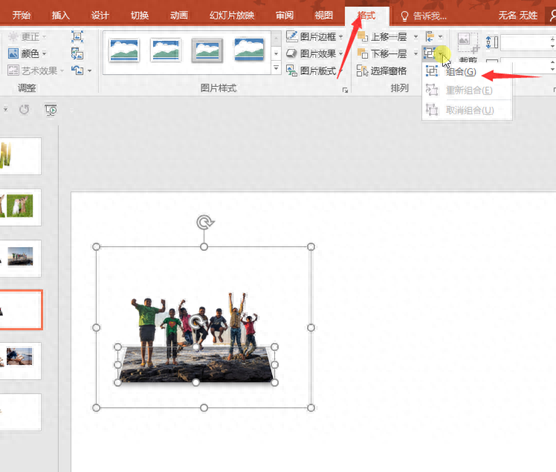
附上动画演示:

由于时间关系,在背景消除的时候可能处理的不是很好!大家可以根据自己的需要进行选择立体图形,你也赶快来是试试吧!

感谢每天对小编作品支持的小伙伴们:
如备不时之需,请收藏;如有疑问,欢迎评论留言;如分而共享,请转发;如支持感谢作者,请点个赞!更多简单实用的办公小技巧欢迎关注我的头条,让我们一起学习,共同涨知识!

文章为用户上传,仅供非商业浏览。发布者:Lomu,转转请注明出处: https://www.daogebangong.com/articles/detail/PPT-jiu-ke-yi-rang-ni-de-tu-pian-xian-shi-chu-li-ti-xiao-guo.html

 支付宝扫一扫
支付宝扫一扫 
评论列表(196条)
测试